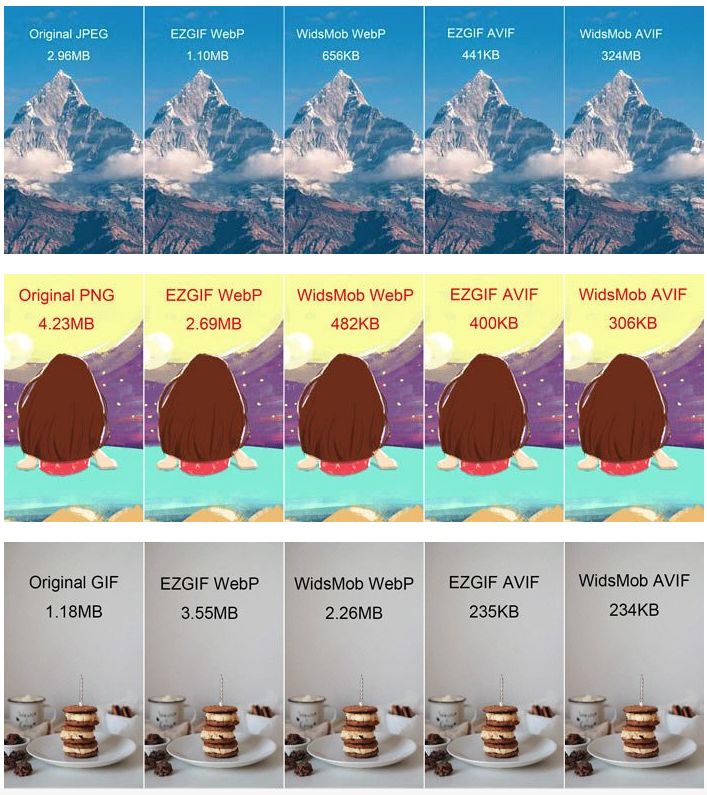이런 회고록이나 개발일지는 문어체가 아닌 격식체로 작성하려고 합니다.
안지키고 있으면 댓글로 혼내주세요..
블로그 개발일지 No.3 - 2024-11-25 ~ 2024-12-09
안녕하세요. 꾸준히 글 쓰고 싶은 개발자 이준영입니다. 요즘 블로그 프로젝트를 최적화할려고 이것저것 많이 시도해보고 있습니다.
웹 성능 최적화
그전에 우선 왜 우리는 웹 성능 최적화를 해야할까요? 우리가 사용하는 웹 서비스는 모두 물리적인 원리로 동작합니다. 우리가 일을 하든 운동을 하든 효율적으로 움직여야 그 효과도 극대화 될 수 있는데요. 웹 성능 최적화는 불필요한 요청을 최소화하고 동작 방식을 간소화하여 사용자에게 보다 쾌적한 서비스를 제공하는데 그 의미가 있다고 생각합니다.
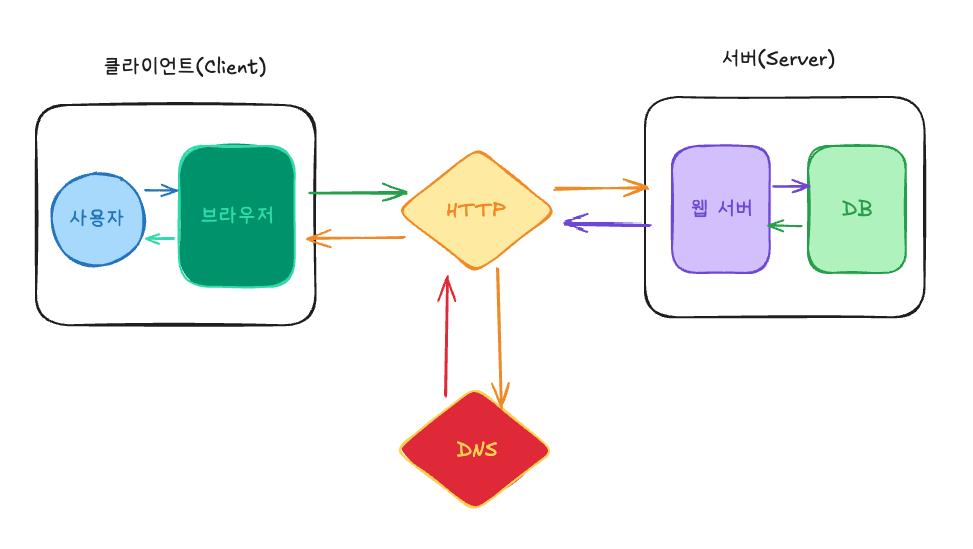
사용자는 요청하고 서버는 응답하는데 위와 같은 과정들이 필요합니다. 웹 브라우저에 노출되는 HTML 역시 하나의 정적인 파일이며
이미지나 동영상 등 파일을 브라우저가 서버로 부터 응답받고 서버 또는 스토리지 등에서 다운 받고 랜더링하기까지 불필요한 요청이 늘어갈수록 로딩과 랜더링 성능에 좋지 않고 이는
사용자 경험에 직결이 되니 우리는 웹 성능을 고려해서 최적화를 생각해야겠죠?
페이지 표시시간에 1초에서 3초로 늘어나기만 해도 사용자 이탈률이 32% 증가한다고 합니다.
저는 크롬 웹 브라우저에서 제공하는 개발자 도구와 Lighthouse를 사용하여 최적화하기 위해 노력했습니다.
라이트하우스(Lighthouse)
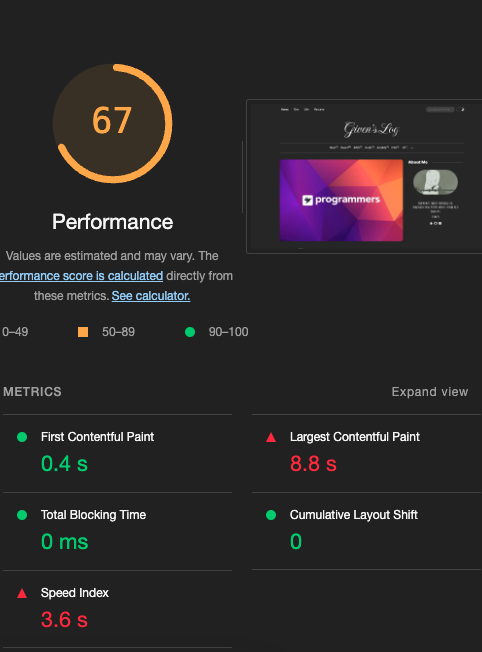
처참한 성능...
라이트하우스에서는 이런 퍼포먼스 점수를 알려주고 이 점수는 아래의 5개 기준이 적용된 점수입니다... 이러한 지표를 웹 바이탈(Web Vitals)라고 부른다고 하네요.
-
First Contentfill Paint(FCP)
FCP는 페이지가 로드될 때 브라우저가 DOM 요소의 첫번째 부분을 렌더링하는데 걸리는 시간입니다.
-
Largest Contentful Pain(LCP)
제일 점수가 처참한 LCP는 페이지가 로드 될 때 화면에 있는 가장 큰 이미지나 텍스트 요소가 렌더링 되기까지 걸리는 시간입니다.
-
Total Blocking Time(TBT)
TBT는 FCP부터 사이트와 사용자가 상호작용하기까지 메인 스레드를 독점해서 다른 동작을 막는데 걸린 시간입니다.
-
Comulative Layout Shift(CLS)
CLS는 페이지가 로드 되는 과정에서 레이아웃이 크게 변동되는 정도를 나타냅니다. 보통 이미지 업로드 되면서 화면이 변동되면서 발생하게 됩니다.
-
Speed Index(SI)
SI는 페이지 로드 중 내용이 노출되는 속도를 나타냅니다.
이제 다 뭘 뜻하는지 알았으니 최적화를 해보도록 하겠습니다.
Use video formats for animated content
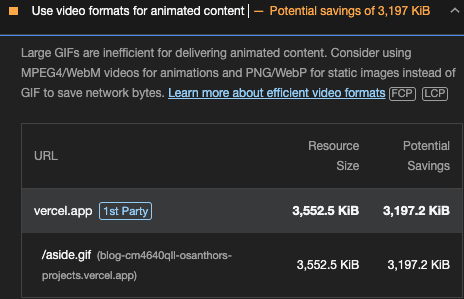
이건 몰랐는데 애니메이션 이미지에 경우 gif가 콘텐츠 노출에 비효율적이라고 하네요. 차라리 비디오 포멧 MPEG4/WebM을 추천하고 있습니다.
해당 페이지에서는 FFmpeg를 사용해서 포맷 변환 방법을 알려줬지만 gif 하나 바꾸는데 FFmpeg를 다운 받고 싶진 않았습니다. 명령어도 알려줘서 간단해 보이긴 하는데 다음에 영상을 다루는 프로젝트를 만들때 고려해보면 좋을 것 같습니다.
그럼 저는 뭘 썼냐. Gif to Video 여기서 간단하게 원하는 비디오 포맷으로 변경이 가능합니다.
초기 로드 최적화
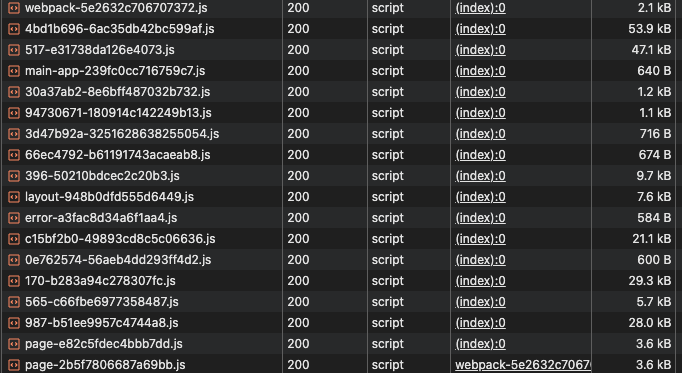
웹 페이지가 처음 로드될 때 First Load JS가 커지면 당연히 렌더링에도 영향을 미치겠죠? 이번엔 초기 로드되는 파일들의 용량을 줄여 초기 렌더링 속도를 개선 시켜 보도록 하겠습니다.
용량이 커지는 이유
용량 사이즈가 커지는 이유는 단순히 코드의 비대성 뿐만 아니라 이미지나 컨텐츠의 크기 그리고 번들 패키지의 사이즈도 영향을 미칩니다.
용량 줄이는 법 1 이미지 사이즈 줄이기
일단 가장 간단한 이미지 사이즈 줄이는 법입니다. 후에 서술할 next/image도 있지만 필요 이상으로 큰 이미지는 쓸데 없기도 하고 우리 컴퓨터 과식하지 않게 좀 줄여줄 수 있습니다.
용량 줄이는 법 2 번들 사이즈 줄이기
다음은 번들 사이즈를 확인할 수 있는 패키지가 있습니다.
@next/bundle-analyzer
사용법
npm i @next/bundle-analyzer # or yarn add @next/bundle-analyzer # or pnpm add @next/bundle-analyzer
위 방법 중 택 1로 다운받아 줍니다.
그리고 next.config.js에 설정해줍니다.
// next.config.js /** @type {import('next').NextConfig} */ const nextConfig = {}; const withBundleAnalyzer = require("@next/bundle-analyzer")({ enabled: process.env.ANALYZE === "true", }); module.exports = withBundleAnalyzer(nextConfig);
"analyze": "ANALYZE=true next build"
package.json에 script에 위와 같이 설정해주고
명령어를 입력해주면 끝입니다!
npm run analyze # or yarn analyze # or pnpm run analyze
그러면 다음과 같은 화면이 활성화 됩니다.
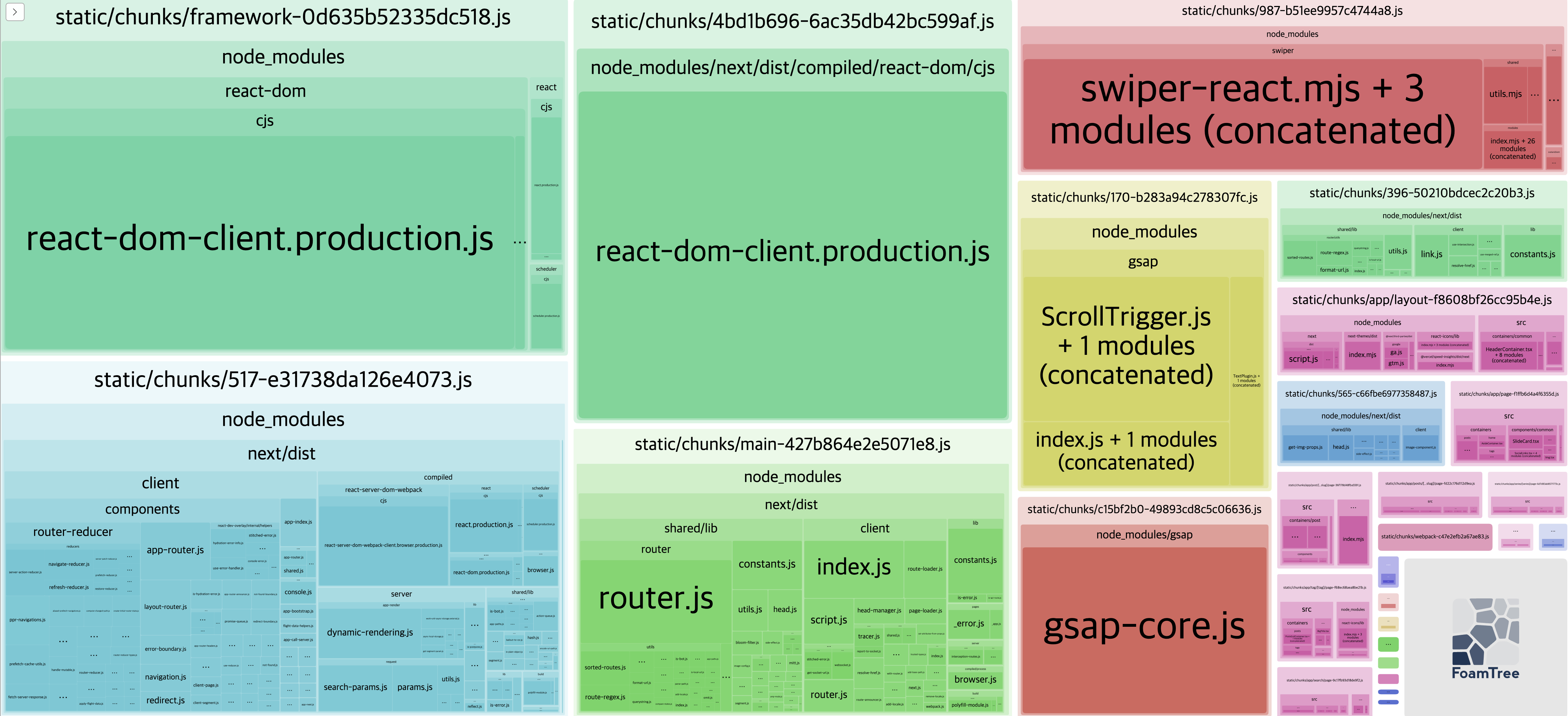
여기서 초기 client에서 번들링된 패키지들을 확인할 수 있고 불필요한 의존성은 삭제하거나 코드 분할 또는 지연로딩으로 사이즈를 간소화 할 수 있습니다.
불필요한 의존성 제거는 모두 할수 있을것이고.
코드 분할이란 처음 렌더링될 때 필요하지 않은 코드들을 분리하는 것입니다.
React에서는 React.lazy()와 Suspense를 사용해서 지연로딩으로 처음 로드되지 않아도 되는 요소들을 분리했습니다.
Next에서는 next/dynamic으로 이 기능을 사용할 수 있습니다.
import dynamic from "next/dynamic"; const Component = dynamic(() => import("@/components/common/Component"));
하지만 이 블로그는 정적으로 만들어지고 동적으로 불러올만한 요소가 없어 dynamic보단 라이브러리들을 동적 import 하는 방식으로 번들 사이즈를 줄이려고 시도해 봤습니다.
import { useGSAP } from "@gsap/react"; import { gsap } from "gsap"; import { TextPlugin } from "gsap/TextPlugin"; if (typeof window !== "undefined") { gsap.registerPlugin(TextPlugin, useGSAP); } export const transformTextAnimation = (target: HTMLElement, text: string) => { gsap.to(target, { duration: 1, text, }); };
export const transformTextAnimation = async ( target: HTMLElement, text: string ) => { const gsap = (await import("gsap")).default; const textPlugin = (await import("gsap/TextPlugin")).TextPlugin; gsap.registerPlugin(textPlugin); gsap.to(target, { duration: 1, text, }); };
그리고 트리쉐이킹(Tree shaking)을 사용하여 중복되는 코드로 발생하는 사이드 이펙트를 다음과 같은 방법으로 최적화할 수 있습니다.
//pakage.json "sideEffects": false
마지막으로 swiper같이 큰 라이브러리는 import 하는 것 만으로 많은 번들 파일을 가져올 수 있어 아래와 같이 설정해 실제 사용되는 기능만 가져오도록 설정해 줄 수 있습니다.
// next.config.js experimental: { optimizePackageImports: [ "swiper", "ssr-window", "dom7", "gsap", ], },
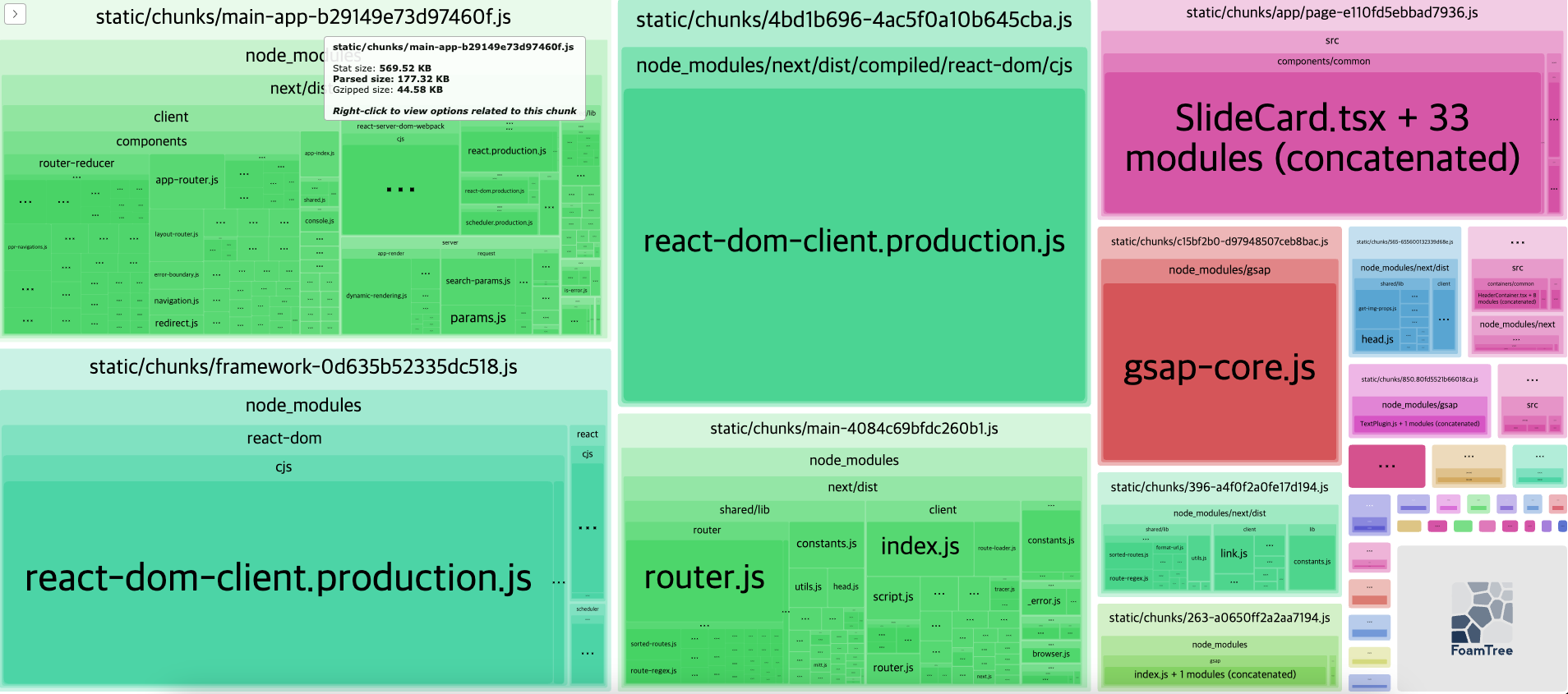
그래도 좀 자잘한 얘들은 사라진 것 같습니다.
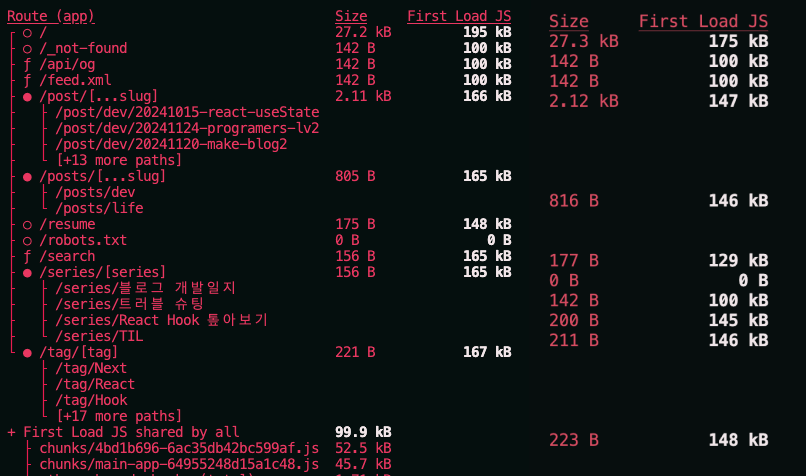
First Load JS 가 조금이지만 줄어든 것을 확인할 수 있었습니다.
이미지 최적화
Next에서 제공하는 next/Image는 자동으로 디바이스 크기에 맞는 이미지 사이즈와 포맷까지도 컨버팅 해주는 기능이 있습니다.
일단 첫번째로 확장자 변경하기.
요즘은 무손실 압축으로 webp, avif 포맷이 대세인듯 합니다. 그리고 NextJS에서는 간편하게 변경할 수 있습니다.
images: { formats: ["image/avif", "image/webp"], },
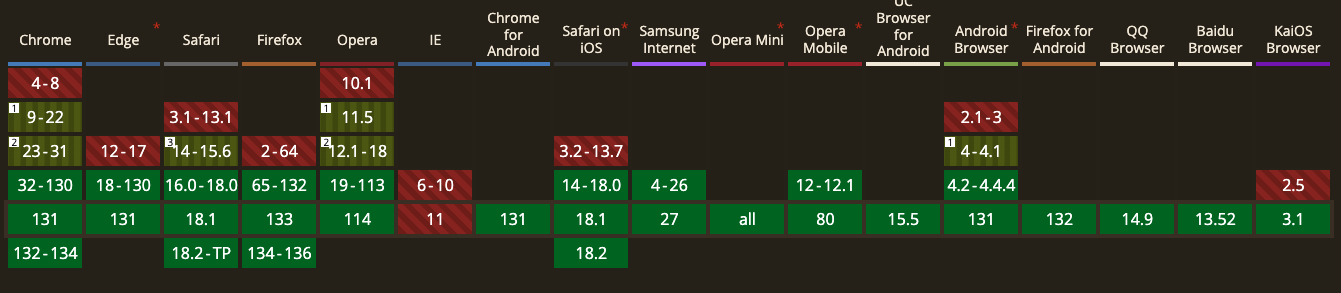
webp 사용 가능 브라우저
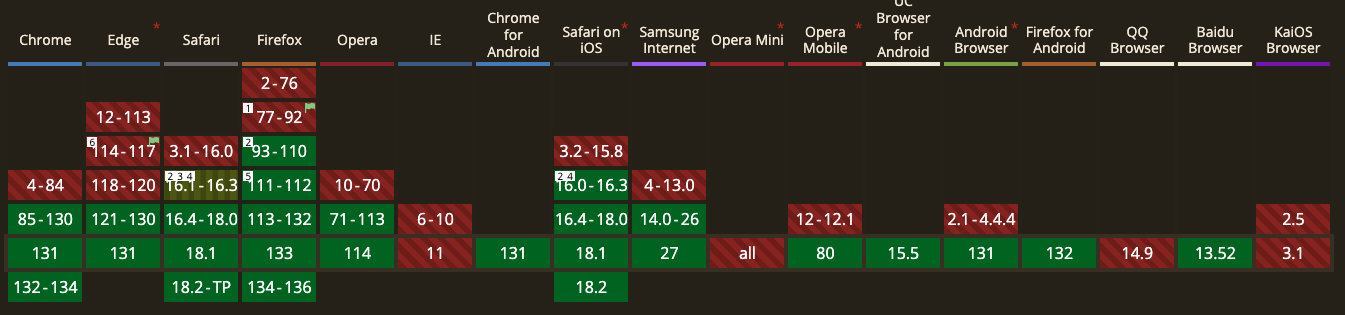
avif 사용 가능 브라우저
그리고 NextJS 이미지 태그에는 placeholder 속성이 있습니다. 이는 이미지가 로드되는 동안 표시할 임시 이미지 데이터를 정의하는 것이고 blur 값과
blurDataURL에 값을 주면 스켈레톤 처럼 흐릿한 이미지를 표시해 이미지가 깜빡이는 듯한 증상을 완화할 수 있습니다.
리모트 이미지의 경우에는 base64로 인코딩된 data URL을 지정해 줘야하는데
blurDataURL에는 plaiceholder를 사용해서 로드될 이미지에 맞는 데이터를 빌드 시 만들 수 있었습니다.
import fs from "node:fs/promises"; import path from "node:path"; import { getPlaiceholder } from "plaiceholder"; const getBase64 = async (src: string) => { const buffer = await fs.readFile(path.join("./public", src)); const { metadata: { height, width }, ...plaiceholder } = await getPlaiceholder(buffer, { size: 37 }); // size 값으로 생설될 base64 데이터의 화질 및 용량을 설정할 수 있습니다. return { ...plaiceholder, img: { src, height, width }, }; }; export default getBase64;
그리고 priority 프로퍼티를 설정해주면 로딩 때 필요한 요소라면 우선적으로 로드되며 LCP 향상에 영향을 줍니다.
그리고 loading 프로퍼티 역시 lazy가 아닌 eager값을 넣으면 즉시 로드 된다고 합니다.
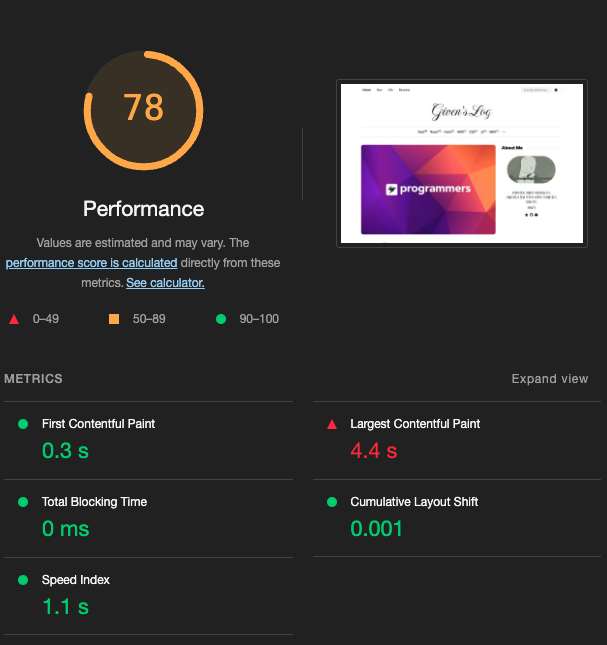
SI는 잘 개선된 것을 볼 수 있습니다.
그런데 아직 LCP는 제대로 불러오지를 못합니다... 왤까요..?
필요한 옵션값이랑 이미지 사이즈 최적화 등 많은 방법을 동원해 봤지만 결과는 변함이 없었습니다...
그러던 그때 어떤분의 블로그에서 눈에 띄는 문구를 발견했습니다.
네트워크 Preview 탭에서 힌트를 얻었다는 문구였는데요.
당장 Preview를 열어봤습니다.
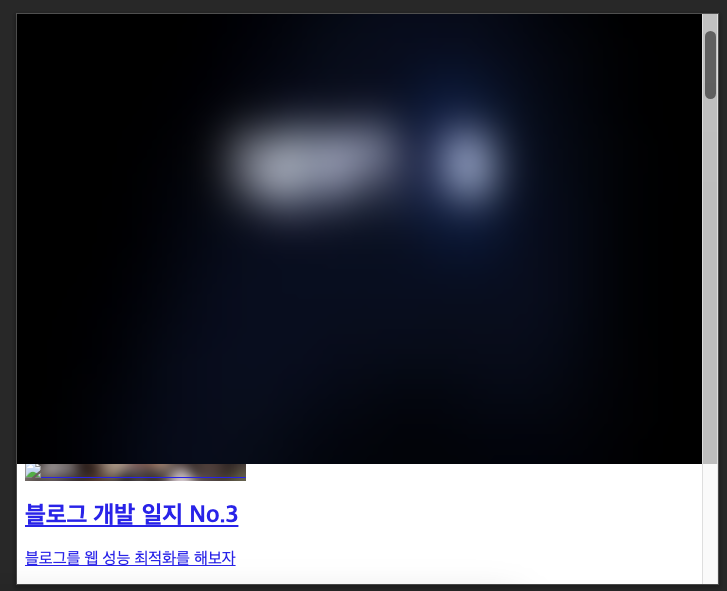
Image의 layout이 fill이라 일어난 일인데 수정해줘도 아직 LCP는 정상화되지 않았습니다... 흑흑 LCP 관련해서 더 공부하고 오겠습니다.
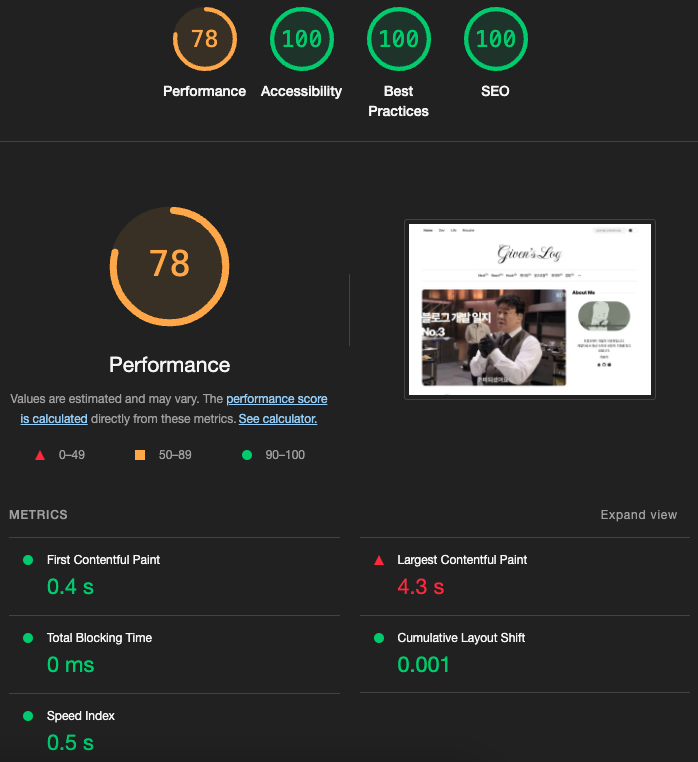
결과물
마무리📚
웹사이트를 최적화하는 것에 대해 중요하다고 느끼고 있었지만 어떻게 하는지 방법은 잘모르고 있었는데요.
막상 직접 해보니 최적화는 보통 작업이 아니라는 것을 느꼈습니다.
세상에 정말 고수님들이 많고 저도 꾸준히 해서 언젠가 그들처럼 멋진 개발자가 되는 것을 목표로 더욱 증진해야겠습니다.
읽어주셔서 감사합니다. 😀